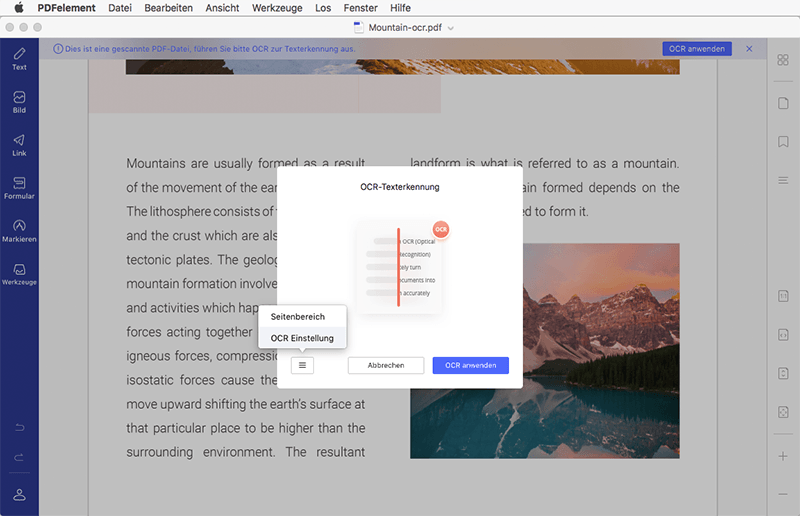Was mache ich, wenn PDFelement auf Mac keine PDF bearbeitet?
1. Sollte Ihre PDF Datei eine normale Datei sein, so
klicken Sie den „Bearbeiten“ Button um den Text direkt zu bearbeiten.
2. Sollte dies nicht funktionieren, dann prüfen Sie bitte
ob es sich bei Ihrer PDF Datei eventuell um ein gescanntes Dokument oder eine
bildbasierte Datei handelt. Sollten Sie beim Hochladen Ihrer PDF Datei in das
Produkt einen orangenen Hinweis erhalten der Ihnen mitteilt dass es sich um ein
gescanntes Dokument handelt, dann müssen Sie die OCR ausführen um dieses zu
bearbeiten.